Eine APK-Datei ist das Endprodukt, das nach der Entwicklung einer Android-App erstellt wird. Es gehört zur Erweiterung .apk und wird auch als Android Application Package bezeichnet. Es ähnelt einer EXE-Datei, mit der Windows-Programme installiert werden. Wie Sie vielleicht wissen (oder nicht), ist es keine leichte Aufgabe, diese APK-Datei aus einer App zu extrahieren. Es ist möglicherweise einfach, wenn Ihr Telefon gerootet ist, aber nicht so sehr, wenn Sie ein nicht gerootetes Android-Gerät haben. Nun, die Wahrheit ist, dass es nicht so schwer ist, wie Sie vielleicht gedacht haben. Heute zeige ich Ihnen einige Methoden, mit denen Sie die APK einer auf Ihrem Telefon installierten App extrahieren können.
Haftungsausschluss: Es ist illegal, die APK einer kostenpflichtigen Android-App zu extrahieren. Wenn Sie dies tun, sind Sie selbst dafür verantwortlich. Dieser Leitfaden wurde mit dem Seelenzweck geschrieben, um das Wissen über das Extrahieren von APK für Bildungszwecke zu teilen. Wir unterstützen keine Piraterie.
Methode 1: Verwenden eines erweiterten Datei-Explorers
Wie oben erwähnt, können Sie, wenn Ihr Gerät über Root-Zugriff verfügt, einen erweiterten Datei-Explorer verwenden, mit dem Sie Root-Ordner durchsuchen können. Im Allgemeinen finden Sie die installierten Apps in „/ data / apps„.Von hier aus können Sie einfach die APK-Dateien kopieren und einfügen, wo immer Sie möchten. Sie können APK installierter Apps jedoch auch mit einem erweiterten Datei-Explorer auf einem nicht gerooteten Android-Telefon extrahieren.
Dafür verwenden wir hier den ES File Explorer. Sie können jede andere Dateimanager-App verwenden, wenn Sie dies möchten Stellen Sie sicher, dass Sie installierte Apps sichern können. Ja, das ist der Schlüssel, der uns hilft, die APK zu extrahieren.
Die Schritte sind einfach. Öffnen Sie den ES File Explorer und tippen Sie auf "App" auf der Homepage der App,wie in den folgenden Screenshots gezeigt. Jetzt, Tippen Sie lange auf die App, die Sie extrahieren möchten von und Tippen Sie auf "Backup". Option unten verfügbar.

Die App wird mit der extrahierten APK-Datei gesichert. Sie finden die APK-Datei in einem Ordner mit dem Namen „Backup”In Ihrem internen Speicher. Wenn Sie diese Methode einfacher finden, ist die nächste Methode noch einfacher.
Methode 2:Laden Sie die APK Extractor App herunter
Was ist mit einer App, die APK extrahieren kann? Nun, die APK Extractor App funktioniert genau so, wie der Name schon sagt. Laden Sie die App aus dem Play Store herunter und installieren Sie sie.
Die Arbeitsweise der App ist sehr einfach. Auf der Startseite der App werden alle System- und Drittanbieter-Apps auf Ihrem Telefon angezeigt. Sie können einfach nach der App suchen, deren APK Sie extraxtieren möchten. Dann tippen Sie einfach auf die App und fertig. Die APK wird extrahiert und im Ordner „ExtractedAPKs ” im internen Speicher Ihres Geräts.
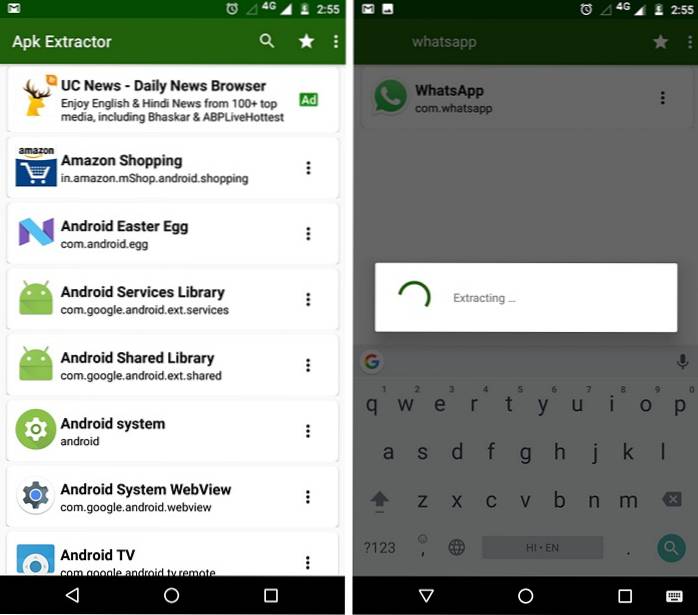
In den App-Einstellungen können Sie den Zielordner der extrahierten APKs ändern. Du kannst auch Stellen Sie das Namensformat ein. Beispielsweise können Sie festlegen, dass die APK-Dateien zuerst den App-Namen und dann den Paketnamen haben. Sie können zum besseren Verständnis auch die App-Version in den Namen einfügen. Abgesehen davon können Sie sogar Richten Sie die automatische Sicherung ein von APKs, wenn Sie wollen. Es ist alles in den Einstellungen verfügbar.
Außerdem steht Ihnen eine Option zur Verfügung teile die APK mit anderen mit der App selbst. Tippen Sie einfach auf das Dropdown-Symbol neben der App und Sie erhalten die Option, sie freizugeben. Die App extrahiert zuerst die APK und dann wird das Freigabefenster geöffnet. Sie können dann die App auswählen, über die Sie die APK freigeben möchten.
Methode 3: Extrahieren von APK mit ADB
Wenn Sie ein begeisterter Android-Benutzer oder ein Android-Entwickler sind, müssen Sie sich mit ADB auskennen. Das Android Debug Bridge ist im Grunde ein Befehlszeilenprogramm, das mit Android SDK verfügbar ist. Mit diesem Befehl können Sie Ihr Telefon steuern und Dateien in Ihrem Speicher mit verschiedenen Befehlen verwalten. Es kann leicht auf die Stammordner zugreifen, da der Hauptzweck das Debuggen ist.
Mit ein paar Befehlen können Sie APK einfach in den gewünschten Ordner auf unseren PC oder Mac extrahieren. Wenn Sie ADB nicht genau kennen, denken Sie vielleicht, dass Android SDK erforderlich ist, damit ADB funktioniert? Nun nein, ist es nicht. Tatsächlich bietet Google ein separates Paket von Plattform-Tools an, das die ADB enthält. Sie können es hier herunterladen.
Nachdem Sie die Tools heruntergeladen haben, extrahieren Sie einfach die Zip-Datei und öffnen Sie den Ordner. Sie finden die Datei adb.exe zusammen mit fastboot im Ordner (wir werden sie nicht verwenden). Drücken Sie nun die Umschalttaste und klicken Sie mit der rechten Maustaste in den Ordner, um die Option für „Öffnen Sie hier das Befehlsfenster”Im Kontextmenü.
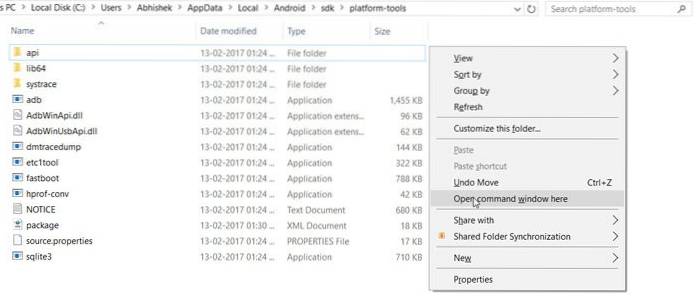
Nächster, Schließen Sie Ihr Telefon über ein USB-Kabel an den PC oder Mac an und stellen Sie sicher, dass das USB-Debugging in den Entwickleroptionen aktiviert ist. Befolgen Sie nun die unten angegebenen Befehle.
Wir prüfen zunächst, ob das Gerät an Ihren Computer angeschlossen ist oder nicht. Geben Sie den folgenden Befehl ein:
ADB-Geräte
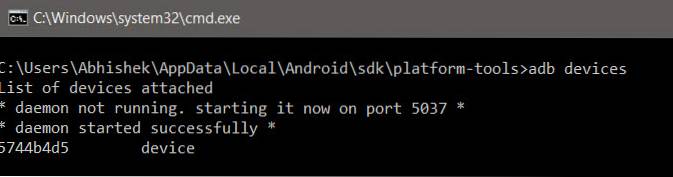
Als nächstes greifen wir auf den Namen des App-Pakets zu. Wenn Sie den Paketnamen bereits kennen, können Sie diesen Schritt überspringen. Geben Sie den folgenden Befehl ein.
adb shell pm list pakete
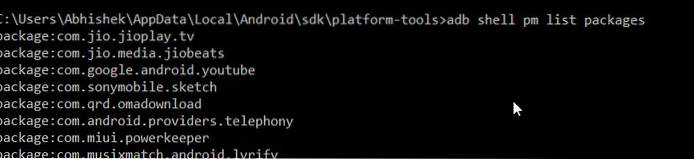
Jetzt gerade Kopieren Sie den Paketnamen, den Sie extrahieren möchten. Und fügen Sie es in den nächsten Befehl ein. Kopieren Sie nicht das Präfix 'package:'. Geben Sie den folgenden Befehl ein. Hier extrahiere ich .apk von Truecaller.
adb shell pm path com.truecaller

Der obige Befehl gibt Ihnen den Pfad der tatsächlichen APK der App. Jetzt müssen Sie nur noch eine ausführen ziehen Befehl, um die .apk von diesem Pfad zu ziehen und an unserem gewünschten Ort zu speichern. Stellen Sie sicher, dass Sie den Pfad des gewünschten Speicherorts kopieren und in den unten angegebenen Befehl einfügen. Kopieren Sie auch den Pfad der tatsächlichen APK, die wir als Ergebnis des vorherigen Befehls erhalten haben.
adb pull /data/app/com.truecaller-1/base.apk Pfad / zu / gewünscht / Ort

Die APK-Datei sollte jetzt an Ihrem gewünschten Speicherort gespeichert werden.
SIEHE AUCH: So entsperren Sie den Mac mit dem Fingerabdruckscanner des Android-Geräts
Beste Möglichkeiten, APK von Android Apps zu extrahieren
Egal aus welchem Grund Sie möglicherweise eine APK extrahieren. Stellen Sie sicher, dass Sie die Entwickler unterstützen, da sie es verdienen, für ihre harte Arbeit belohnt zu werden. Apropos am besten, es ist sicherlich die zweite Methode. Der APK-Extraktor führt grundsätzlich dieselben Shell-Befehle aus, die wir in ADB ausgeführt haben. Es ist also sicher der beste Weg. Wenn Sie jedoch eine andere Methode kennen, erwähnen Sie diese in den Kommentaren.
 Gadgetshowto
Gadgetshowto



